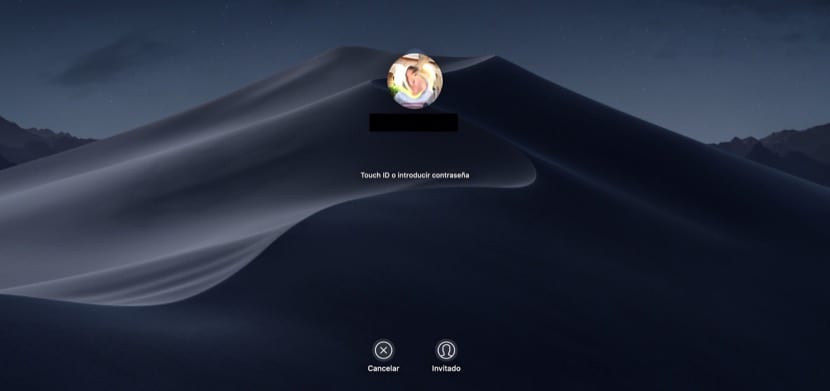
MacOS 운영 체제는 호기심, 예, 숨겨진 것이 있습니다. 홈 화면 자체에서 특정 명령을 입력하여 몇 가지 작업을 수행 할 수 있습니다. 우리는 웹에서 정보를받습니다. 투카노, 그러나 Soy de Mac 우리는 가장 관련성이 높은 것을 알려드립니다.
예를 들어 홈 화면에서 사용자 이름을 삭제하고 특정 명령을 입력하면 다음과 같은 다양한 작업을 수행 할 수 있습니다. 컴퓨터를 다시 시작하거나 절전 모드로 전환. 그다지 유용하지 않을 수도 있지만 이러한 작업을 자주 수행해야하는 경우 일상 생활에 큰 도움이 될 것입니다.
예를 들어 Apple 사과를 클릭 할 때 수행되는 작업 (다시 시작, 보류, 로그인 화면 다시 시작 또는 Mac 끄기)을 실행할 수 있습니다. 이렇게하려면 기본 화면으로 이동하여 사용자 이름을 넣는 대신, 시작하다:
- > 다시 시작 -컴퓨터를 다시 시작합니다.
- > 수면 -보류합니다.
- > 종료 -로그인 화면을 다시 시작하십시오.
- > 전원 또는> 종료 -Mac을 끕니다.
시작 부분에 ">"기호를 모두 넣어야합니다.
가능성의 또 다른 기능 사용자 이름 프로필 사진 교체. 키보드에서 ⌥ ↲ (Option + Enter) 키를 눌러야합니다. 프로필 사진과 사용자 이름 필드 사이를 전환합니다. 일부 사용자는이 방법이 로그 아웃했다가 다시 로그인 한 후에 만 작동한다고보고합니다.
반면에 홈 화면을 사용자 지정할 수 있습니다. 하단의 버튼 숨기기 또는 표시. 모두 또는 하나씩 활성화 또는 비활성화 할 수 있습니다. 한 번에 모두 비활성화하려면 다음 경로를 따라야합니다. 시스템 환경 설정 > 사용자 및 그룹 > 옵션 > 상자를 선택 취소 표시 그들 버튼 절전 다시 시작 및 종료.
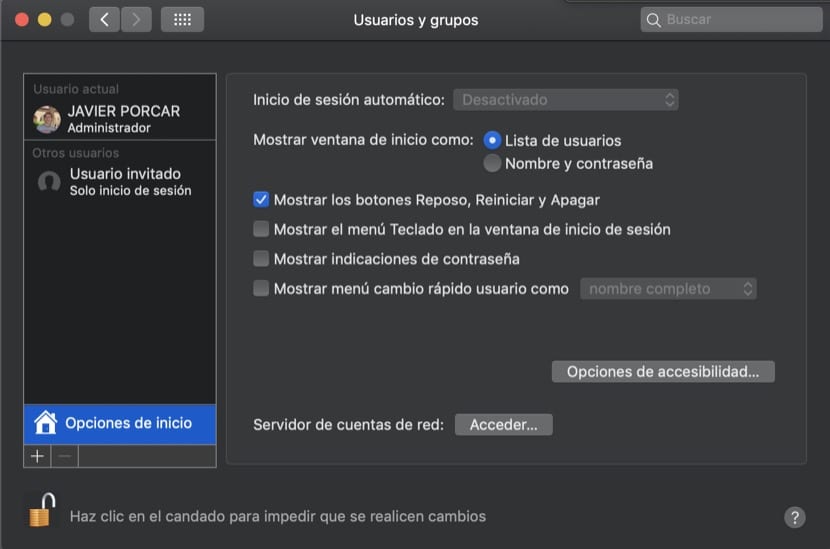
개별적으로 숨기려면 터미널에 다음 명령을 작성해야합니다.
- 서스펜더: sudo 기본값 쓰기 / 라이브러리 / 환경 설정 / com.apple.loginwindow SleepDisabled-bool true
- 재부팅: sudo 기본값 쓰기 /Library/Preferences/com.apple.loginwindow RestartDisabled -bool true
- 끄기: sudo 기본값 쓰기 /Library/Preferences/com.apple.loginwindow ShutDownDisabled -bool true
다시 돌아 오게하려면 마지막 단어 "true"를 "false"로 변경하십시오.